Netbackup备份多节点HANA备份实施
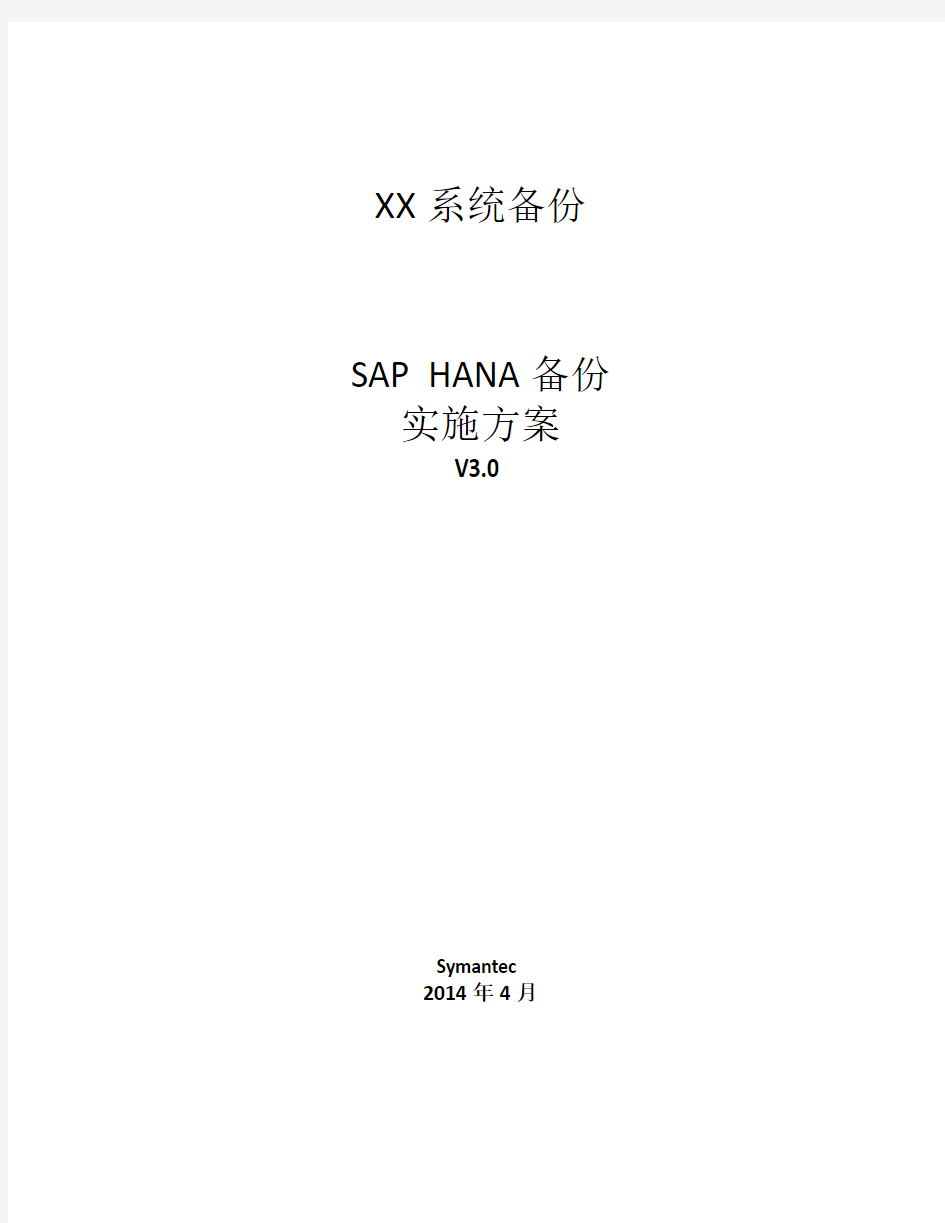
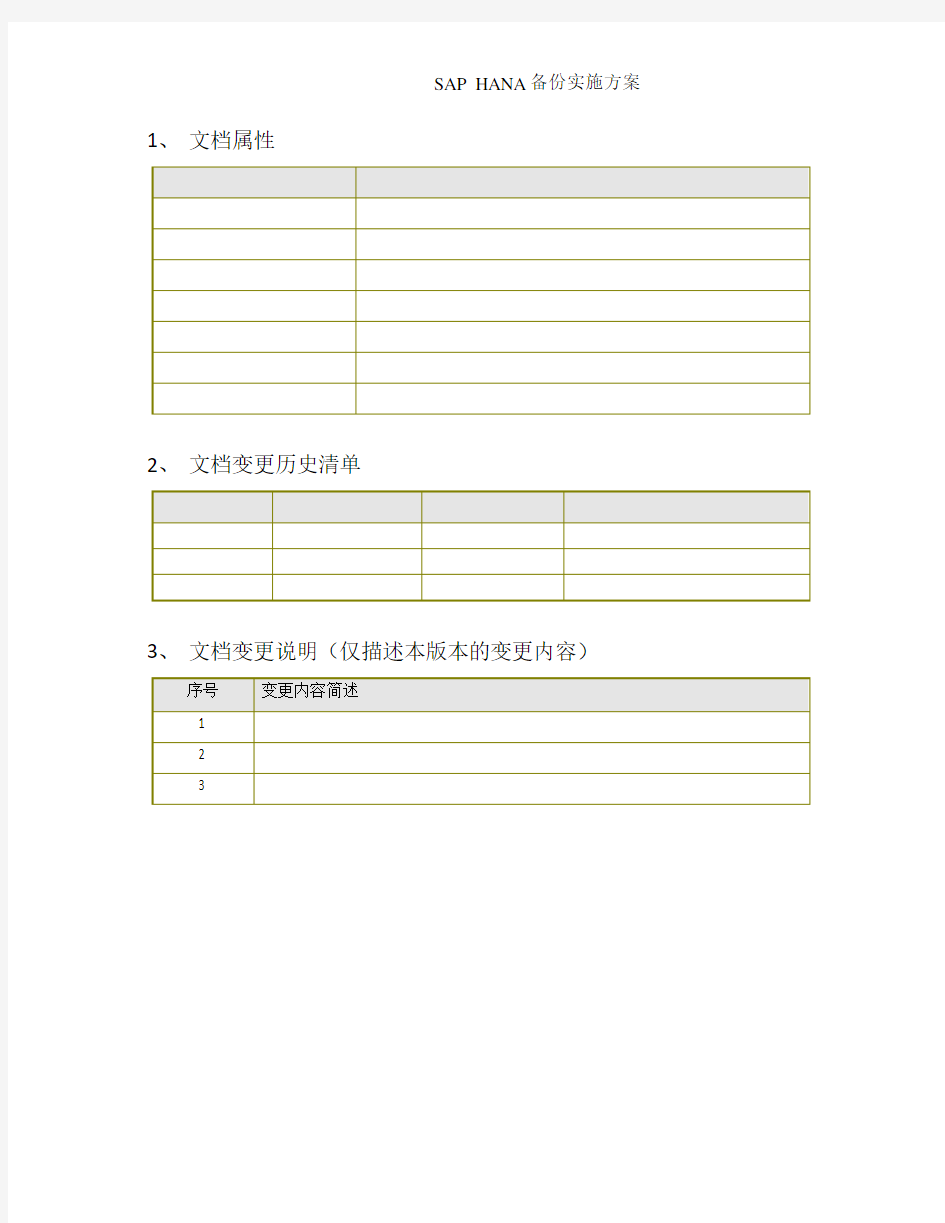
XX系统备份SAP HANA备份实施方案
V3.0
Symantec
2014年4月
1、文档属性
2、文档变更历史清单
3、文档变更说明(仅描述本版本的变更内容)
目录
1备份介绍 (4)
1.1系统建设背景 (4)
1.2备份需求 (4)
2实施方案 (5)
2.1HANA备份介绍 (5)
2.2备份网络要求 (6)
2.3备份策略 (6)
2.4环境说明 (6)
2.5HANA备份部署 (7)
2.5.1Master 创建SAP策略: (7)
2.5.2HANA主机上配置: (11)
2.5.3在hana studio中配置: (12)
2.5.4从HANA中发起备份: (13)
2.5.5从NBU发起备份 (14)
2.6HANA故障的备份切换 (14)
2.6.1生产库故障 (15)
2.6.2副本库故障 (16)
2.6.1开发库故障 (19)
1备份介绍
1.1系统建设背景
1.2备份需求
完成SAP HANA应用系统的数据备份。以下为NBU 备份系统的技术术语:Netbackup主服务器(MASTER SERVER)
独立的服务器,作为该备份域的核心和集中管理平台。负责为NetBackup 选择介质和设备。主服务器包含 NetBackup 目录库,该目录库包含内部数据库,内部数据库中包含有关 NetBackup 备份和配置的信息;
安装Netbackup的Master Server软件。
Netbackup介质服务器(MEDIA SERVER)
xx系统环境中需要使用SAN网络(LAN-Free)技术进行备份的业务主机;
安装Netbackup的Media Server软件(同Netbackup Enterprise Client)。
Netbackup客户端(CLIENT)
xx系统环境中需要通过LAN完成数据备份的业务主机;
安装Netbackup的Netbackup客户端软件。
备份设备
xx系统物理磁带库IBM 3584带库;
2实施方案
采用LAN方式实现SAP HANA的备份。
2.1HANA备份介绍
赛门铁克NetBackup软件对SAP HANA进行数据保护时会调用 SAP的backint 工具。SAP HANA会被设置为备份模式,并将数据从所有HANA节点传输到NetBackup的介质服务器上。完成备份后,SAP HANA会自动退出备份模式。这样就保证了内存数据库备份的一致性和可恢复性。SAP HANA的所有节点上需要安装NetBackup的客户端和SAP HANA Agent。支持单节点和多节点HANA环境,备份方式目前只支持LAN备份。
2.2备份网络要求
原则上,推荐使用独立的网卡用于备份系统。
在不具备以上条件的情况下,尽量避开在应用系统使用的高峰时段来发起备份作业。网络防火墙要求TCP/IP协议,双向开通如下端口:
2.3备份策略
2.4环境说明
MasterServer使用ClusterMaster,由mssbkserver01/mssbkserver02两台主机使用VCS搭建,service name为mssbkserver。用来制定和管理备份策略。
Client安装部署了NBU 7.5.0.6 client软件,HANA备份通过MasterServer备份到磁带库。
2.5HANA备份部署
2.5.1Master 创建SAP策略:
以PHANADB为例,创建备份策略:
备份类型选择SAP,勾选Follow NFS
Schedules会自动生成一个Default Schedules,调整保留时间为1 month。
手动创建一个Automatic Full Backup的自动调度策略
选择备份时间窗口
客户端选择phanadb001-data
备份脚本
备份脚本详细内容如下:
#!/bin/sh
#bcpyrght
#*************************************************************************** #* $VRTScprght: Copyright 2013 Symantec Corporation, All Rights Reserved $ *
#*************************************************************************** #ecpyrght
#
# NOTE:
# 1. Provide the path of "hdbsql" as "/usr/sap/
# 2. Need to modify below hdbsql command according to your configuration with options as # ../hdbsql -i
# -u
# Modify the below "hdbsql" commands by using proper
# 3. SAP HANA Master name and hostname of that Node must be same
#
RETURN_STATUS=0
#
# Get the SAP HANA master server
#
SAP_SERVER="`/usr/sap/P0A/HDB00/exe/hdbsql -i 0 -n localhost -u SYSTEM -p HP1nv3nt -j -a -x \"select HOST from M_SERVICES WHERE COORDINATOR_TYPE='MASTER' LIMIT 1\"`"
#
# Check if SAP HANA master node is present
#
if [ "$SAP_SERVER" == ""] ; then
echo "SAP HANA Master node is not present"
fi
#
# Remove quotes from SAP_SERVER (HANA master) name string
#
SAP_SERVER="`echo "$SAP_SERVER" | sed s'/\"//g'`"
#
# Convert the SAP HANA master name to small letters
#
SAP_SERVER=`echo $SAP_SERVER | tr "[A-Z]" "[a-z]"`
echo "SAP_SERVER = $SAP_SERVER"
#
# Get HOST NAME
#
HOST_NAME="`hostname`"
#
# Convert the current node host name to small letters
#
HOST_NAME=`echo $HOST_NAME | tr "[A-Z]" "[a-z]"`
echo "HOST_NAME = $HOST_NAME"
#
# Check SAP HANA MASTER with HOST NAME
# IF both are same then start backup
# Then trigger backup from SAP HANA master node
#
HOST_NAME=`echo $HOST_NAME | tr "[A-Z]" "[a-z]"`
echo "HOST_NAME = $HOST_NAME"
if [ "$SAP_SERVER" == "$HOST_NAME" ] ; then
#
# Get the current date and time
#
DATE_TIME="`date \"+%Y%m%d_%H_%M_%S\"`"
#
# Build the BACKUP PREFIX by appending DATE and TIME
#
BACKUP_PREFIX="COMPLETE_DATA_BACKUP"
BACKUP_PREFIX="$BACKUP_PREFIX"_"$DATE_TIME"
echo "HANA_BACKUP_PREFIX = $BACKUP_PREFIX"
#
# Start BACKUP Query on SAP HANA master
#
/usr/sap/P0A/HDB00/exe/hdbsql -i 0 -n localhost -u SYSTEM -p HP1nv3nt "backup data using backint ('$BACKUP_PREFIX')"
#
RETURN_STATUS=$?
exit $RETURN_STATUS
else
#
# For Worker node exit bphdb with 0
# So all bphdb jobs which are invoked on Worker node will be get successful compelete
#
echo "Backup is started from SAP HANA Master"
echo "Worker Node will exit with sucess status"
exit 0
fi
由于PHANADB有6台主机,所以需要创建6个备份策略,主策略
HANA_DB_BK_PHANA1有时间调度和脚本,其他策略没有时间调度和脚本。
2.5.2HANA主机上配置:
2.5.2.1修改initSAP.utl文件
修改/usr/openv/netbackup/ext/db_ext/sap/scripts/sap_oracle/initSAP.utl中的policy:
2.5.2.2创建node_names.txt
在每个HANA节点的/usr/openv/netbackup/ext/db_ext/sap下创建node_names.txt 文件:
2.5.2.3链接hdbbackint
Create a link from SAP HANA’s hdbbackint to hdbbackint_script script instead of NetBackup’s hdbbackint binary.
ln -s /usr/openv/netbackup/bin/hdbbackint_script
/usr/sap/
如果不存在opt目录则手工创建
2.5.3在hana studio中配置:
2.5.4从HANA中发起备份:Type应该选择backint
2.5.4.1HANA中看到备份正在运行:
2.5.4.2NBU中看到作业:
2.5.5从NBU发起备份
右键选择HANA_DB_BK_PAHAN1策略,选择Manual Backup
可以看到备份正在运行
备份成功结束
2.6HANA故障的备份切换
2.6.1生产库故障
生产库当前有6个备份策略,如下:
HANA_DB_BK_PHANA1为主备份策略,实现自动备份调度。
HANA_DB_BK_PHANA6为备用备份策略,平时为deactive状态,当phana001切换到phana006时,需手动启用该策略。
如果phana001主机down掉,SAP_MASTER会切换到phana006主机上,此时需要手动启用HANA_DB_BK_PHANA6备份策略。操作方法为,右键选择该策略,点击Active
Active HANA_DB_BK_PHANA6后,需要Deactive HANA_DB_BK_PHANA1备份策略。
2.6.2副本库故障
副本库有两个备份策略,如下:
HANA_DB_BK_QHANA1为主备份策略,实现自动备份调度。
HANA_DB_BK_QHANA2为从备份策略,主备份策略会调用从备份策略。
如果qhana001主机down掉,需要手动更改HANA_DB_BK_QHANA2策略。步骤如下:
右键选择HANA_DB_BK_QHANA2策略,点击Change
点击Schedules,右键选择新建一个Schedules
Name为full,Type of backup为Automatic Full Backup,Retention为1 month,Frequency为1 days
选择时间窗口为每天2:00-6:00
更改完成HANA_DB_BK_QHANA2后,删除HANA_DB_BK_QHANA1中的full Schedule
2.6.1开发库故障
开发库有两个备份策略,如下:
HANA_DB_BK_DHANA1为主备份策略,实现自动备份调度。
HANA_DB_BK_DHANA2为从备份策略,主备份策略会调用从备份策略。
如果dhana001主机down掉,需要手动更改HANA_DB_BK_DHANA2策略。
步骤如下:
右键选择HANA_DB_BK_DHANA2策略,点击Change
点击Schedules,右键选择新建一个Schedules
Name为full,Type of backup为Automatic Full Backup,Retention为1 month,Frequency为3 days
ISO9001-2015电子数据备份恢复管理规范
电子数据备份恢复管理规范 (ISO9001:2015) 1、目的 为确保公司数据与程序的安全,保障业务的连续性,结合公司实际情况,特制定本规范。 2、适用范围 公司核心业务系统的程序与数据文件。 3、术语和定义 无 4、职责与权限 4.1 系统工程师:负责制定信息系统数据备份策略及数据恢复演练计划、执行备份\恢复作业、监控备份日志、维护备份设备,与系统业务负责人确定系统恢复期间业务处理方法。 4.2 系统业务负责人:审批数据恢复申请。 4.3 信息管理部经理:审批数据恢复演练与数据恢复申请。 5、内容及流程 5.1 系统工程师依据业务连续性需要,制定数据备份策略、数据恢复演练计划。备份策略应包含以下内容:备份内容、备份方式、备份周期、备份文件命名规范、备份文件存放位置、备份日志存放位置等。数据恢复演练计划应包含以下内容:演练时间、恢复作业执行人、恢复数据、预计恢复作业时间等。
5.2 系统工程师依据备份周期,在备份作业执行完成后,查看备份日志。依照备份作业的完成情况,填写《备份记录表》。 5.3 发现数据备份作业发生异常时,系统工程师应立即分析原因,将异常记录在《备份记录表》中。系统工程师应排除异常,重新执行备份作业。系统工程师根据异常的严重性,提交备份作业改善计划。 5.4 当业务系统发生故障需要执行数据恢复作业时,由系统工程师确定是否进行数据恢复作业。需要进行数据恢复时,由系统工程师填写《备份恢复作业审批表》,申请数据恢复作业。 5.5 系统业务负责人与信息管理部经理批准数据恢复作业后,系统工程师按数据恢复计划严格执行。系统工程师在完成数据恢复后,对数据恢复作业的过程进行记录。 5.6 系统工程师依据备份恢复演练计划,按照要求实行备份恢复演练,填写《备份恢复演练审批表》,报信息管理部经理批准后,开展备份恢复演练。备份恢复演练每季度举行1次,每年不少于4次。 5.7 程序备份与恢复操作及备份演练由系统管理工程师参照上述数据备份与恢复操作规范进行,系统管理工程师按照备份策略中定义的备份周期或程序发生变化时备份程序。 5.8 外包信息系统的备份与恢复参照本规范执行。 6、流程图 6.1 流程图一备份异常处理流程
备份与恢复管理制度
备份与恢复管理制度
文档控制 版本控制 分发控制
一.目的 为加强单位计算机信息数据的备份与管理,避免信息数据丢失,根据相关规定,特制定本管理办法。 二.适用范围 适用于本单位所有的工作人员 三.管理规定 1.数据备份 第一条本办法适用于单位信息系统数据的备份与管理。 第二条单位计算机信息数据的备份工作由信息中心管理,负责计算机信息数据备份的检查和督促。 第三条提高数据备份的自动化运行管理水平,做好本地数据冷备份,减少人的操作与干预,或制定严格的管理规范,避免误操作。 第四条计算机信息数据备份的基本原则是“谁使用,谁备份”。具体包括服务器全部数据,各工作站上的数据库及其它数据文件。 第五条信息数据的备份包括定期备份和临时备份两种。定期备份指按照规定的日期定期对数据进行备份;临时备份指在特殊情况(如软件升级、设备更换、感染病毒等)下,临时对信息数据进行备份。 第六条信息数据根据系统情况和备份内容,可以采取以下备份方式: (一) 完全备份:对备份的内容进行整体备份。 增量备份:仅备份相对于上一次备份后新增加和修改过的数据。) 二( (三) 差分备份:仅备份相对于上一次完全备份之后新增加和修改过的数据。 (四) 按需备份:仅备份应用系统需要的部分数据。 第七条为保证所备份的内容可再现系统运行环境,数据备份内容应包括网络系统的所有关键数据。具体指计算机和网络设备的操作系统、应用软件、系统数据和应用数据。 第八条数据备份可选择硬盘、软盘、光盘、磁带等存储介质,要确保备份数据的可恢复性。存储介质应存放在无磁性、辐射性的安全环境。 第九条数据备份时必须建立备份文件档案及档案库,详细记录备份数据的信息。要做好数据备份的文卷管理,所有备份要有明确的标识,具体包括:卷名、备份人。 (一)卷名按统一的规则来命名。卷名由“应用系统名称— 备份时间—序号”组成, (二)备份人:备份人姓名 第十条备份数据的保存时间根据单位信息系统的数据重要程度和有效利用周 期以及具体使用情况确定。根据各种数据的重要程度及其容量,确定备份方式、备份周期和保留周期。 第十一条数据备份至少应保留两份拷贝,一份在数据处理现场,以保证数据的
数据安全及备份恢复管理制度
数据备份与恢复管理制度 为加强我司计算机信息数据备份与恢复的管理,避免信息数据丢失,根据相关规定,特制定本管理制度。 一、本办法适用于司内计算机网络系统信息数据的备份与管理。 二、我司计算机信息数据的备份工作由信息中心管理,负责全司计算机信息数据的备份工作。 三、提高数据备份的自动化运行管理水平,做好本地数据冷备份,减少人的操作与干预,或制定严格的管理规范,避免误操作。 四、计算机信息数据备份具体包括:数据备份系统,服务器全部数据及相关服务器数据的备份工作,各工作站上的数据库及其它数据文件。 五、信息数据的备份包括定期备份和临时备份两种。定期备份指按照规定的日期定期对数据进行备份;临时备份指在特殊情况(如软件升级、设备更换、感染病毒等)下,临时对信息数据进行备份。 六、信息数据根据系统情况和备份内容,可以采取以下备份方式: (一) 完全备份:对备份的内容进行整体备份。 (二) 增量备份:仅对备份相对于上一次备份后新增加和修改过的数据。 (三) 差分备份:仅备份相对于上一次完全备份之后新增加和修改过的数据。 (四) 按需备份:仅备份应用系统需要的部分数据。
七、为保证所备份的内容可再现系统运行环境,数据备份内容应包括网络系统的所有关键数据。具体指计算机和网络设备的操作系统、应用软件、系统数据和应用数据。 八、数据备份可选择硬盘、光盘、U盘等存储介质,要确保备份数据的可恢复性。存储介质应存放在无磁性、辐射性的安全环境。 九、数据备份时必须建立备份文件档案及档案库,详细记录备份数据的信息。数据备份的文卷应专人专地保管,所有备份要有明确的标识,具体包括:运行环境、备份人。 十、备份数据的保存时间根据我司信息系统的数据重要程度和有效利用周期以及具体使用情况确定。根据各种数据的重要程度及其容量,确定备份方式、备份周期和保留周期。我司重大或关键性数据,应定期完整、真实、准确地转储到不可更改的介质上,并按有关规定妥善保存,无相关规定的至少保存10年。 十一、数据备份至少应保留两份拷贝,一份在数据处理现场,以保证数据的正常快速恢复和数据查询,另一份统一放在我司档案室,确保备份数据万无一失。 十二、对计算机或设备进行软件安装、系统升级或更改配置时,应进行系统和数据、设备参数的完全备份。应用系统更新后,应对原系统及其数据的完全备份资料保存二十年以上。 十三、任何数据恢复均要专题报告说明理由与过程,经集体讨论后进行。
在DOS下安装GHOST系统并备份系统(多图教程)
在DOS下安装GHOST系统并备份系统(多图教程) PS:镜像文件此处泛指GHOST软件制作成的压缩文件以.gho 为后缀在ghost中显示为黄色 源盘即将要备份的磁盘在一般的情况下我们泛指操作系统盘C盘 镜像盘存放备份镜像的磁盘在一般的情况下我们泛指文件存放盘D盘或E F G 盘 打包制作镜像文件通常是指将操作系统盘C盘经压缩后存放在其它盘如D盘里面 解包还原镜像文件通常在系统盘C盘出现错误或病毒木马后将存放在其它盘里面的镜像文件还原到系统盘内以求能恢复干净良好的操作系统 以下教程前言(必看): 1. 针对没有软驱没有光驱没有引导光盘也不会用光盘启动的人能够在本地硬盘上简单操作就可维护好的 2. 针对纯windows XP 系统针对FA T32的分区 3. 针对对电脑不是太懂或十分不懂的朋友所写的我不能要求到他们了解到各种分区格式内存交换文件休眠文件……故而GHOST的相当多的其它功能都没有讲到仅仅只讲到了最基本最实用的部分一下要求他们了解到许多他们或者说会望而却步的只有当他们了解到了初步再在实用阶段慢慢的一步一步熟悉他们或才会一通百通的 4. 个人主张如无特别必要不要在系统上安装限制性的软件或系统优化软件通常都没有实际用处而通常或有副作用的通常只有RMB能够真正优化到电脑 一使用GHOST之前必定要注意到的事 1.在备份系统时如果您是选择的FA T32的分区格式单个的备份文件最好不要超过2GB GHOST建议您选用选用最新的版本号需要最少GHOST8.0版本或以上的版本 2.在备份系统前最好将一些无用的文件删除以减少Ghost文件的体积通常无用的文件有:Windows的临时文件夹如果您不是太了解只建议您删除C:\\WINDOWS\\TEMP 下面的文件
GHOST手动备份详细教程(图文)
GHOST手动备份详细教程(图文) 三打包制作镜像文件 对于通常用户来说仅仅只是使用GHOST里的分区备份功能故此此处只讲解分区备份部分1 按上所说处理好打包前的工作(系统状况最好驱动安装好相关软件安装好清理垃圾文件磁盘查错磁盘碎片整理……)后重新启动快速按F8 进入DOS界面运行G.exe 2 注意:若要使用备份分区功能(如要备份C盘)必须有两个分区(最少要有C D二个分区)以上而且C盘所用容量必须大于D盘的未用容量(通常C盘用了二GB 则D盘必定要有二GB以上的空间)保证D盘上有足够的空间储存镜像 同时你尽量做到少往主分区上安装不是十分必要重要的软件有相当多的工具性软件(金山快译金山词霸……)可以放在D盘里面的只要在C盘里注册一下就可以了这样制作的映像文件就不会太大了 但必要的软件或有重大安全性的软件如QQ MSN 杀毒软件网络游戏…………必定要放在C 盘里面 3 进入图一所示GHOST 界面后由于是在DOS下只能用键盘操作按回车进入下一个界面 4 DOS界面下键盘操作:TAB键进行切换回车键进行确认方向键进行选择 如图二用方向键选择 此处操作 选择菜单Local(本机)--Partition(分区)--To Image(到镜像) 通俗一点说就是1-2-2先选中1再选取弹出选项2再选取弹出选项2
5 选中后回车将出现如图三 选择硬盘此处第一次是显示的第一个硬盘的信息 如果有二个硬盘的话回车后会出现二个硬盘的信息选项通常我们只一个硬盘此处操作 回车 6 选中后回车将出现下一个操作界面如图四
选择要备份的分区通常我们是选择C盘也就是系统盘 此处操作 1 选择分区(可以用方向键上下选择用TAB选择项目)通常选择第一个就是C盘分区 2 选定分区回车确定 3 按一下TAB 再次确定回车就表示已经选定为备份C盘如果说您不能确定是不是备份的C盘 建议您在WINDOWS的时候查看一下您的各个分区的大小再对照就可以知道的 因此处是借鉴别的人的图所以需要到您区别一下 7 选中后回车将出现如图5 此处需要是输入备份文件名字 此处操作 1 按TAB选定到图片下面的输入名字的地方在空格内输入您确定的名字回车 2 此处选择的名字为 windows 当然您也可以选择别的名字的 3 通常我选择的是001
怎样给电脑做系统备份与还原
如何给电脑做系统备份和还原 GHOST使用教程 一、准备工作
1、ghost是著名的备份工具,在DOS下运行,因此需准备DOS启动盘一张(如98启动盘) 2、下载ghost8.0程序,大小1.362K,各大软件站均有免费下载,推荐下载后将它复制到一张空白软盘上,如果你的硬盘上有FAT32或FAT文件系统格式的分区,也可把它放在该分区的根目录,便于DOS下读取这个命令。 3、为了减小备份文件的体积,建议禁用系统还原、休眠,清理临时文件和垃圾文件,将虚拟内存设置到非系统区。 二、用ghost8.0备份分区 使用Ghost进行系统备份,有整个硬盘和分区硬盘两种方式。下面以备份我的C盘为例,推荐当你的C盘新装(重装)系统后,都要用GHOST备份一下,以防不测,以后恢复时10分钟还你一个全新系统!ghost8.0支持FAT、FAT32和NTFS文件系统。 将软驱设为第一启动盘,扦入DOS启动盘重启电脑进入DOS。 启动进入DOS后,取出DOS启动软盘,再插入含有ghost.exe的软盘。在提示符“A:\>_”下输入“ghost”后回车,即可开启ghost程序,显示如下图1 图1 已经进入 Ghost 图1中显示程序信息,直接按回车键后,显示主程序界面,如下图2所示 图2 打开程序菜单 主程序有四个可用选项∶Quit(退出)、Help(帮助)、Options(选项)和Local(本地)。在菜单中点击 Local(本地)项,在右面弹出的菜单中有3个子项,其中 Disk表示备份整个硬盘(即硬盘克隆)、Partition 表示备份硬盘的单个分区、Check 表示检查硬盘或备份的文件,查看是否可能因分区、硬盘被破坏等造成备份或还原失败。我这里要对本地磁盘进行操作,应选Local;当前默认选中“Local”(字体变白色),按向右方向键展开子菜单,用向上或向下方向键选择,依次选择Local(本地)→Partition(分区)→To Image(产生镜像) (这步一定不要选错)如下图3所示 图3 依次选择产生镜像 确定“To Image”被选中(字体变白色),然后回车,显示如下图4所示 图4 选择本地硬盘 弹出硬盘选择窗口,因为我这里只有一个硬盘,所以不用选择了,直接按回车键后,显示如下图5所示
【原创】赛门铁克Ghost(克隆)简易使用图解教程——系统恢复、备份首选,ghost 11最新版本
【原创】赛门铁克Ghost(克隆)简易使用图解教程——系统恢复、备份首选 Ghost 使用详解 一、分区备份 使用Ghost进行系统备份,有整个硬盘(Disk)和分区硬盘(Partition)两种方式。在菜单中点击 Local(本地)项,在右面弹出的菜单中有3个子项,其中 Disk表示备份整个硬盘(即克隆)、Partition 表示备份硬盘的单个分区、Check 表示检查硬盘或备份的文件,查看是否可能因分区、硬盘被破坏等造成备份或还原失败。分区备份作为个人用户来保存系统数据,特别是在恢复和复制系统分区时具有实用价值。 选Local→Partition→To Image 菜单,弹出硬盘选择窗口,开始分区备份操作。点击该窗口中白色的硬盘信息条,选择硬盘,进入窗口,选择要操作的分区(若没有鼠标,可用键盘进行操作:T AB键进行切换,回车键进行确认,方向键进行选择)。在弹出的窗口中选择备份储存的目录路径并输入备份文件名称,注意备份文件的名称带有 GHO 的后缀名。接下来,程序会询问是否压缩备份数据,并给出3个选择:No 表示不压缩,Fast表示压缩比例小而执行备份速度较快,High 就是压缩比例高但执行备份速度相当慢。最后选择 Yes 按钮即开始进行分区硬盘的备份。Ghost 备份的速度相当快,不用久等就可以完成,备份的文件以 GHO 后缀名储存在设定的目录中。 二、硬盘克隆与备份 硬盘的克隆就是对整个硬盘的备份和还原。选择菜单Local→Disk→To Disk,在弹出的窗口中选择源硬盘(第一个硬盘),然后选择要复制到的目标硬盘(第二个硬盘)。注意,可以设置目标硬盘各个分区的大小,Ghost 可以自动对目标硬盘按设定的分区数值进行分区和格式化。选择 Yes 开始执行。 Ghost 能将目标硬盘复制得与源硬盘几乎完全一样,并实现分区、格式化、复制系统和文件一步完成。只是要注意目标硬盘不能太小,必须能将源硬盘的数据内容装下。 Ghost 还提供了一项硬盘备份功能,就是将整个硬盘的数据备份成一个文件保存在硬盘上(菜单Local→Disk→To Image),然后就可以随时还原到其他硬盘或源硬盘上,这对安装多个系统很方便。使用方法与分区备份相似。 三、备份还原 如果硬盘中备份的分区数据受到损坏,用一般数据修复方法不能修复,以及系统被破坏后不能启动,都可以用备份的数据进行完全的复原而无须重新安装程序或系统。当然,也可以将备份还原到另一个硬盘上。 要恢复备份的分区,就在界面中选择菜单Local→Partition→From Image,在弹出窗口中选择还原的备份文件,再选择还原的硬盘和分区,点击 Yes 按钮即可。 赛门铁克公司出品的Ghost已经成为使用最普遍的电脑系统备份恢复软件,虽然操作略显繁琐,但效果极佳。用好它能快速解决电脑系统瘫痪、崩溃等问题,节约大量时间和能源。目前它还没有中文版和汉化版,纯英文界面手工操作会让人觉得自己更像一个电脑高手。下面就来介绍一下它的简易
信息系统备份与恢复管理
信息系统备份与恢复管理 第一章总则 第一条为保障公司信息系统的安全,使得在计算机系统失效或数据丢失时,能依靠备份尽快地恢复系统和数据,保护关键应用和数据的安全,保证数据不丢失,特制定本办法。 第二条对于信息系统涉及到的网络设备、网络线路、加密设备、计算机设备、应用系统、数据库、维护人员,采取备份措施,确保在需要时有备用资源可供调配和恢复。 第三条本管理办法中涉及到的设备主要指运行在信息技术部主机房中的网络设备、加密设备及计算机设备。 第四条信息系统备份手段根据不同信息的重要程度及恢复时间要求分为实时热备份和冷备份等。同一平台的系统应尽量使用同样的备份手段,便于管理和使用。信息技术部负责信息系统的备份与恢复管理,并制定数据备份计划,对数据备份的时间、内容、级别、人员、保管期限、异地存取和销毁手续等进行明确规定。
第五条信息技术部应根据各系统的重要程度、恢复要求及有关规定要求制定系统配置、操作系统、各应用系统及数据库和数据文件的备份周期和保存期限。 第六条对于重要系统和数据的备份周期及备份保存期限应遵循以下原则: (一) 至少要保留一份全系统备份。 (二) 每日运行中发生变更的文件,都应进行备份。 (三) 生产系统程序库要定期做备份,每月至少做一次。 (四) 生产系统有变更时,须对变更前后的程序库进行备份。 (五) 批加工若有对主文件的更新操作,则应进行批加工前备份。 (六) 每天批加工结束后都要对数据文件进行批后备份,对核心数据须进行第二备份。 (七) 对批加工生成的报表也要有相应的备份手段,并按规定的保留期限进行保留。 (八) 用于制作给用户数据盘的文件应有备份。 (九) 各重要业务系统的月末、半年末、年末以及计息日等特殊日的数据备份须永久保留。 (十) 定期将生产系统的数据进行删减压缩,并将删减的数据备份上磁带,
数据备份与恢复管理制度
湖南有线鼎城网络有限公司 数据备份与恢复管理制度 第一章总则 第一条为了规范公司数据备份清单的建立、备份的职责、备份的检查、以及系统受到破坏后的恢复工作合理防范计算机及信息系统使用过程中的风险特制定本制度。 第二条适用范围本制度适用范围为公司本级和各分公司所有数据的备份与恢复管理工作。 第二章职责分工 第三条技术部是公司信息备份的归口管理部门,负责公司所有重要信息备份的管理和协调。各部门负责人是确定本部门重要备份数据的责任人,部门负责人应定期向技术部提供本部门重要数据的备份或最新的备份。 第三章备份清单建立和备份方式 第四条各部门人员将需要备份的数据清单填到《部门数据备份清单》中,然后提交到技术部。技术部汇总各部门上报的《部门数据备份清单》,并核对网络上的存储数据,形成《公司数据备份清单》。 第五条根据公司情况和《公司数据备份清单》将数据分为一般数据和重要数据两种。一般数据主要指:个人或部门的各种信息及办公文档、电子邮件、人事档案、考勤管理、
监控数据等。重要数据主要包括:各部门日常表单记录、财务数据、技术部门图纸、标书、合同等。 第六条备份方式:技术部负责根据数据的重要性及保存期限等情况,为各类数据设定适当的备份方式。备份方式有服务器备份、在线备份、光盘归档备份等。 第七条一般数据由各部门每月自行备份,部门负责人整理归档后交技术部和办公室存档,技术部每半年对一般数据资料进行选择性收集归档。 第八条重要数据由各部门和技术部共同负责,实行双重备份和异地备份机制,重要数据每日0:00进行自动备份。服务器的数据库由技术部在服务器硬盘每日做软件备份。当服务器、交换机及其他系统主要设备配置更新变动,以及服务器应用系统、软件修改后均要在改动当天进行备份。 第九条为了加大数据备份的相对安全技术部应定期(每年至少1次)通过服务器或光盘做永久性备份。不同时期的各备份介质作好相应的编号及相关说明,并移交公司档案室存档。 第十条自动备份失败情况下采取手工备份或其它方式及时备份,定期对备份日志的进行检查,对重要数据实现异地备份(或备份介质异地存放)。 第四章备份介质的存放和管理 第十一条备份介质的保存,备份介质应统一保存在安
Netbackup备份教程
目录 第1章系统说明 (1) 1.1 Netbackup for VMware说明 (1) 1.2 备份架构说明 (2) 1.3 环境说明 (3) 第2章 Netbackup安装 (4) 第3章 Netbackup备份配置 (10) 第4章 Netbackup恢复配置 (23)
第1章系统说明 1.1 Netbackup for VMware说明 Symantec NetBackup?平台可以自动执行平台和虚拟环境上的备份操作,帮助信息化企业简化保护流程。这意味着,企业可以在异构操作系统和存储硬件(包括磁带和磁盘)环境中实现全面保护、有效存储、随处恢复和集中管理。它集重复数据删除、复制和虚拟机防护功能于一体,可以帮助客户提高存储效率、基础架构利用率、恢复速度。单一的控制台实现了多站点监控、分析和报告功能,可以帮助客户标准化操作和风险管理。Symantec NetBackup 易于扩展,可以保护最大型的UNIX、Windows? 和Linux? 环境。目前,全球许多企业都在使用它。 NetBackup for VMware 可以备份和还原在 VMware Vsphere上运行的 VMware 虚拟机。NetBackup for VMware 采用 VMware vStorage API for Data Protection。使得备份过程从 ESX server 转移到了 VMware 备份主机。 NetBackup for VMware 可以执行以下任务: ■备份整个虚拟机。 ■在虚拟机关闭的情况下进行备份。 ■可以从备份中还原所选文件。 ■对虚拟机执行脱离主机备份(NetBackup 客户端软件在虚拟机上不是必需的)。脱离主机备份减少了 VMware 主机上的备份处理负载。 ■可提高与标准文件顺序备份方法相当的备份速度(如果虚拟机中充满了大量的小文件)。 ■使用 VSS 自动创建静默快照(仅限 Windows)。如果安装了 SYMCquiesce 实用程序,则在 Linux 上创建静默快照。 ■使用快照技术使虚拟机可完全供用户使用。 ■支持 VMware vSphere。 ■执行完全备份和增量式备份,包括块级增量式备份。
系统运维管理-备份与恢复管理(Ⅰ)
系统运维管理备份与恢复管理(Ⅰ) 版本历史 编制人: 审批人:
目录 目录 (2) 一、要求容 (3) 二、实施建议 (3) 三、常见问题 (4) 四、实施难点 (4) 五、测评方法 (4) 六、参考资料 (5)
一、要求容 a)应识别需要定期备份的重要业务信息、系统数据及软件系统等; b)应建立备份与恢复管理相关的安全管理制度,对备份信息的备份方式、备份频度、存储介质和保存期等进行规定; c)应根据数据的重要性和数据对系统运行的影响,制定数据的备份策略和恢复策略,备份策略须指明备份数据的放置场所、文件命名规则、介质替换频率和将数据离站运输的方法; d)应建立控制数据备份和恢复过程的程序,记录备份过程,对需要采取加密或数据隐藏处理的备份数据,进行备份和加密操作时要求两名工作人员在场,所有文件和记录应妥善保存; e)应定期执行恢复程序,检查和测试备份介质的有效性,确保可以在恢复程序规定的时间完成备份的恢复; f)应根据信息系统的备份技术要求,制定相应的灾难恢复计划,并对其进行测试以确保各个恢复规程的正确性和计划整体的有效性,测试容包括运行系统恢复、人员协调、备用系统性能测试、通信连接等,根据测试结果,对不适用的规定进行修改或更新。 二、实施建议 制定数据备份的规定,包括备份的策略、计划和容等信息,备份策略的制定要结合本身数据量多少、数据更新时间等要求进行制定,对备份的数据要进行定期的恢复性测试,保证该备份的可用性。数据的恢复管理不仅仅是灾难恢复的计划,应当针对不同的数据恢复要求和恢复的容制定多种适当的恢复策略,并定期对策略的有效性进行测试。
三、常见问题 多数公司没有对备份的数据进行恢复性测试。 四、实施难点 数据的恢复性测试需要建立测试的环境,投入较大;如果在原有系统上进行测试,应当不影响系统的正常运行,并确保原有系统能够快速的恢复。 五、测评方法 形式访谈,检查。对象系统运维负责人,系统管理员,数据库管理员,网络管理员,备份和恢复管理制度文档,备份和恢复策略文档,备份和恢复程序文档,备份过程记录文档,检查灾难恢复计划文档。 实施 a)应访谈系统管理员、数据库管理员和网络管理员,询问是否识别出需要定期备份的业务信息、系统数据及软件系统,主要有哪些;对其的备份工作是否以文档形式规了备份方式、频度、介质、保存期等容,数据备份和恢复策略是否文档化,备份和恢复过程是否文档化,对特殊备份数据(如数据)的操作是否要求人员数量,过程是否记录备案; b)应访谈系统管理员、数据库管理员和网络管理员,询问是否定期执行恢复程序,周期多长,系统是否按照恢复程序完成恢复,如有问题,是否针对问题进行恢复程序的改进或调整其他因素; c)应访谈系统运维负责人,询问是否根据信息系统的备份技术措施制定相应的灾难恢复计划,是否对灾难恢复计划进行测试并修改,是否对灾难恢复计划定期进行审查并更新,目前的灾难恢复计划文档为第几版; d)应检查备份和恢复管理制度文档,查看是否对备份方式、频度、介质、保存期等容进行规定; e)应检查数据备份和恢复策略文档,查看其容是否覆盖数据的存放场所、文
Dell-备份和恢复管理器Backup-and-Recovery-Manager使用详细指南
Dell 备份和恢复管理器Backup and Recovery Manager 使用详细指南 文章摘要: Dell?Backup and Recovery Manager (Dell?备份和恢复管理器) 是一种简单的备份和恢复的工具,他可以创建和管理备份,以及在发生故障时恢复系统和数据。 使用此程序能执行以下操作: ? 您可能没有随机配置Windows 7系统安装光盘,请第一时间通过DBRM 刻录成Windows 7的系统安装光盘(此功能仅能操作一次,使用其他任何备份后,该选项消失)。 ? Win7/Vista 系统, 可以将工厂镜像分区备份到U 盘/移动硬盘/DVD 光盘,当系统出现故障可以直接通过Usb 设备/DVD 启动恢复到出厂模式。 ? 您可以将Windows 系统分区(C 盘)备份为可引导的恢复 DVD ,U 盘或移动硬盘; ? 能将各分区的数据备份到硬盘,DVD ,USB 设备上。 如果您备份了系统也备份了各分区的文件,即使发生灾难性硬盘故障,您也可以将系统和文件完全恢复过来。出厂镜像和数据建议不要选择备份在同一个存储设备上。 ? 创建可引导的 Dell 硬件诊断程序 CD 。 出厂如果没有配置Dell 诊断光盘,借助DBRM 实现直接刻录。 警告:如果在笔记本上进行备份或恢复,Dell 强烈建议您使用 AC 电源而不是电池运行,以免中途掉电导致数据丢失。 警告:不论您是台式机或笔记本,建议禁用电源管理设置(如休眠和 待机),以免导致备份和恢复进程中断。 警告:由于Dell 恢复工具下的创建系统介质只能操作一次,请拿到机器后,首先创建系统光盘。 警告:重新格式化主硬盘或删除硬盘的WRE 分区(Win7的恢复分区) 将导致Dell 出厂映像丢失。从而导致无法在恢复系统选项中使用Dell 出厂映像。 警告:要使用 Dell 备份和恢复管理器,您必须具有Windows 的管理员权限。 目录 ? 文件备份和恢复 ? 备份系统 ? 恢复系统 ? Dell 恢复工具 ? Dell 系统恢复分区WRE 的应用(Win7和Vista )
备份还原工具―ghost使用教程(图解).
备份还原工具—ghost使用教程(图解) Ghost是赛门铁克公司推出的一个用于系统、数据备份与恢复的工具。 ghost一键备份还原工具目前已经发展到ghost 12,对于以后的版本只是在性能上有所优化,对于操作界面使用方法仍然是与原来的大同小异!本文将详细为您讲解ghost的使用教程,包含ghost启动,备份与还原! 这里将要介绍的是Ghost 8.x系列(最新为8.3),它在DOS下面运行,能够提供对系统的完整备份和恢复,支持的磁盘文件系统格式包括FAT, FAT32, NTFS, ext2, ext3, linux swap等,还能够对不支持的分区进行扇区对扇区的完全备份。 Ghost 8.x系列分为两个版本,Ghost(在DOS下面运行)和Ghost32(在windows下面运行),两者具有统一的界面,可以实现相同的功能,但是 Windows系统下面的Ghost不能恢复Windows操作系统所在的分区,因此在这种情况下需要使用DOS版。 小提示:其实ghost很容易学,只要记住其中几个关键英语单词,就能轻松学会!只要您实践一次,就可以说是ghost高手了! 一.Ghost的启动 启动Ghost8.0之后,会出现图一所示画面
图一 Ghost8.0启动画面 点击OK后,就可以看到Ghost的主菜单,如图二所示。 图二 Ghost菜单 在主菜单中,有以下几项:
Local:本地操作,对本地计算机上的硬盘进行操作。 Peer to peer:通过点对点模式对网络计算机上的硬盘进行操作。 GhostCast:通过单播/多播或者广播方式对网络计算机上的硬盘进行操作。 Option:使用Ghsot时的一些选项,一般使用默认设置即可。 Help:一个简洁的帮助。 Quit:退出Ghost。 注意:当计算机上没有安装网络协议的驱动时,Peer to peer和GhostCast选项将不可用(在DOS下一般都没有安装)。 3.使用Ghost对分区进行操作 启动Ghost之后,选择Local->Partion对分区进行操作。 To Partion:将一个分区的内容复制到另外一个分区。 To Image:将一个或多个分区的内容复制到一个镜像文件中。一般备份系统均 选择此操作。 From Image:将镜像文件恢复到分区中。当系统备份后,可选择此操作恢复系 统。 二.1 备份系统 选择Local->Partion->To Image,对分区进行备份。
手动ghost还原系统教程
系统还原手动GHOST使用教程 一、准备工作 1、ghost是著名的备份工具,一般的ghost光盘(盗版系统盘或者网上下载的系统镜像)都自带 ghost11.2。 二、用ghost11.2备份分区 使用Ghost进行系统备份,有整个硬盘和分区硬盘两种方式。下面以备份我的C盘为例,推荐当你的C盘新装(重装)系统后,都要用GHOST备份一下,以防不测,以后恢复时10分钟还你一个全新系统!ghost11.2支持FAT、FAT32和NTFS文件系统。 将光驱驱设为第一启动盘,插入光盘重启电脑进入 ghost11.2。 启动进入ghost后,画面如下
图1 已经进入 Ghost 图1中显示程序信息,直接按回车键后,显示主程序界面,如下图2所示 图2 打开程序菜单 主程序有四个可用选项∶Quit(退出)、Help(帮助)、Options(选项)和Local(本地)。在菜单中点击 Local(本地)项,在右面弹出的菜单中有3个子项,其中 Disk表示备份整个硬盘(即硬盘克隆)、Partition 表示备份硬盘的单个分区、Check 表示检查硬盘或备份的文件,查看是否可能因分区、硬盘被破坏等造成备份或还原失败。我这里要对本地磁盘进行操作,应选Local;当前默认选中“Local”(字体变白色),按向右方向键展开子菜单,用向上或向下方向键选择,依次选择Local(本地)→Partition(分区)→To Image(产生镜像) (这步一定不要选错) 即1-2-2如下图3所示
图3 依次选择产生镜像 确定“To Image”被选中(字体变白色),然后回车,显示如下图4所示 图4 选择本地硬盘
数据备份与灾难恢复管理制度
数据备份与灾难恢复管理制度 1.0 目的 为了规范公司重要数据备份清单的建立、备份的职责、备份的检查、以及系统受到破坏后的恢复工作,合理防范计算机及信息系统使用过程中的风险,特制定本制度。 2.0 适用范围 本制度适用于深圳市泰丰科技有限公司。 3.0 定义 灾难恢复,指自然或人为灾害后,重新启用信息系统的数据、硬件及软件设备,恢复正常商业运作的过程。灾难恢复规划是涵盖面更广的业务连续规划的一部分,其核心即对企业或机构的灾难性风险做出评估、防范,特别是对关键性业务数据、流程予以及时记录、备份、保护。 数据备份是容灾的基础,是指为防止系统出现操作失误或系统故障导致数据丢失,而将全部或部分数据集合从应用主机的硬盘或阵列复制到其它的存储介质的过程。 4.0 关键控制点 4.1 在与重要硬件设备或软件系统供应商签订的采购合同中,应有相关备份与灾害恢复的技术支 持条款。 4.2 各部门应建立相应的重要信息备份清单,在此基础上形成公司重要信息备份清单,并定期更 新。 5.0 规范和要求 5.1 职责 5.1.1电脑部是公司信息备份的归口管理部门,负责公司所有重要信息备份的管理和协调。 5.1.2 各部门负责人是确定本部门重要备份数据的责任人,部门负责人应定期向电脑部提供本部门重要数据的备份或最新的备份数据清单。 5.2 备份清单建立和维护 5.2.1 各部门人员将需要备份的数据清单填到《部门数据备份清单》中,然后提交到电脑部,并 确保每天下班前存放到电脑部指定的网络存储位置。电脑部汇总各部门上报的《部门数据备份清单》,并核对网络上的存储数据,形成《公司数据备份清单》。
5.2.2 下列数据应包含在《公司数据备份清单》中: ?信息系统(包括:ERP系统、工资系统、考勤系统、安保系统、饭卡系统等); ?邮件系统; ?OA系统; ?软件系统开发的相关代码和文档; ?重要网络设备的配置数据和文档; ?其他重要的数据。 5.2.3 备份方式:电脑部负责根据数据的重要性及保存期限等情况,为各类数据设定适当的备份 方式。备份方式有:服务器备份、在线备份、光盘备份。 5.2.4 备份频率:凡是采用日备份的,应采用循环覆盖方法,以节约存储设备;但每月要保存一 份月末的完整数据。具体规定如下: 序号备份内容备份部门备份频率备份地点备注 1 信息系统数据库备份电脑部每天1次;公司服务 器 对新增内容进行备份 2 各部门电脑上的重要文档数 据电脑部每天1次公司服务 器 3 邮件数据电脑部每天1次万网服务 器 4 其它重要数据各部门按需按需 5.2.5 为了加大数据备份的相对安全电脑部应定期(每年至少1次)通过光盘或其他存储设施做 永久性备份。不同时期的各备份介质作好相应的编号及相关说明,并移交公司档案室存档。 5.2.6 数据备份的保存:备份数据应妥善保存在安全可靠的地方,保存地点应能防火、防盗、防 潮。 5.2.7 数据备份的检查: ?电脑部应定期(每年至少1次)检查各类备份资料的情况,及时更新或销毁过期的 资料,并作好检查记录; ?对损毁的备份资料,要及时与使用部门联系,共同研究补救措施和方法; ?对于到达资料保存期限的备份资料,应在得到经营负责人批准后及时销毁。 5.3 灾害恢复计划 5.3.1 硬件的灾害恢复: ?电脑部应保存公司所有计算机、服务器及其辅助设备清单,具体可参见《固定资产
电脑系统重装教程(包括安装版系统,ghost备份安装)[超详细]
资料来源网址:https://www.360docs.net/doc/5a2855756.html,/help_13.html 电脑系统装机教程(包括安装版系统,ghost备份安装)修改启动项 从光盘启动(装机教程一)(如果光驱坏了,用u盘装系统就设置u盘启动一样的设置)现在我们可以说已经不再使用软驱了,所以当我们需要进入DOS界面时,需要进行一些在DOS下运行的程序软件时,就只有通过带启动功能的光盘来实现这一原来由软盘实现的功能。因此我们需要修改系统默认的启动项,将光驱设置为系统第一启动设备,这样才能保证系统启动后由首先读取光驱内光盘,由带启动功能的光盘引导进入DOS或启动界面。
对硬盘进行分区(装机教程二) 具体针对新装机的朋友或需要对硬盘重新分区或格式化分区的朋友。 本教程只着重介绍使用PQMagic(分区魔术师)工具和XP自带分区工具来对硬盘进行分区,因为这2个工具最简单,容易掌握,用的也比较多。(注:至少我个人觉得是这样,你可以选择使用其他工具)至于网上流传甚多的DM和Fdisk两个分区工具的介绍,我在这里就不再讲了,但为了满足大家学习和资料的收藏,我还是决定把这两个工具的图解教程做到我的“电子书”里,大家可以自己边看边了解学习,如果你有兴趣的话。 一般现在市面上卖的操作系统光盘有3种:纯系统光盘、经修改带启动功能和工具的系统光盘、GHOST系统光盘 1.纯系统光盘:比如什么"俄罗斯破解免激活版、上海政府VOL版、联想VOL版"等等,它们共同的特点就是只对系统本身做了一些破解和小的修改,不带有任何外部集成的工具软
件,也不具有引导进入DOS的功能, 只能用系统内部自带的一个工具对硬盘进行分区。 2.经过修改集成工具的系统光盘:比如市面上很多"番茄花园版",此类系统光盘是经过人为修改后,并在光盘上添加集成了一些常用装机工具后刻录而成的,优点就是集成了一般装机所必须的最基本的分区和备份工具,并带有引导进入DOS的功能,让我们的工作显得更简单和便捷。 3.GHOST系统光盘:现在市面上也有很多ghost版的系统盘,此类光盘可以称之为"傻瓜系统盘",是一些电脑爱好者为了方便装机和提高效率制作出来的系统光盘,是对原操作系统进行修改,并安装集成了大部分的驱动程序和一些常用工具软件后,用ghost软件将安装集成了绝大部分驱动和工具后的系统做成镜像文件刻录制作出的系统光盘,用该光盘安装操作系统非常快速,一般装好一个系统只需要5~10分钟,大大节省了时间,而且因为这个系统已经安装集成了绝大多数的驱动程序和工具软件,几乎可以让你不用再找其他驱动光盘和工具软件光盘来安装驱动程序和工具软件了,可以说是一步到位。当然什么都不是绝对,一般来说,我个人不建议使用此类系统光盘来安装操作系统,这也不是我们要介绍的重点。 在此我要分2种情况来介绍硬盘分区: (一)、使用不带任何工具的纯系统光盘安装XP系统: 我们在修改BOIS设置启动项时,记得最好先把XP的系统光盘放入光驱内,重新启动电脑后,电脑即会由我们修改的第一启动设备光驱来引导启动,读取光盘。重新启动电脑后,当显示器画面显示如下图1所示时:
备份与恢复管理制度
关于开展“中国传统文化教育”德育工作的实施方案 叶城县第一小学 2011年3月20日 叶城县第一小学关于开展“中国传统文化教育”德育工作的实施方案 一、工作目的
文化是国家和民族的灵魂,它承载着一个民族的历史与精髓。五千年悠久灿烂的中国文化,博大精深,是中华民族几千年智慧和创造力的结晶,是一笔极为宝贵而丰富的精神财富,是一个取之不尽,用之不竭的精神宝库,更是一种特殊的思想资源和教育资源。通过传统文化教育可以完善学生的人格,提高学生的道德素质,激发学生的爱国热情。 进行传统文化教育是落实我校德育教育的一大举措,是我校全面推行素质教育,丰富学生课余学习生活的迫切需要。学生是祖国的未来、民族的希望,他们作为中国传统文化的重要继承者,应该具有较深厚的中国传统文化修养,应该认识、学习、了解和掌握中国传统文化,同时也让学生在传统文化的滋养中,夯实思想道德基础,形成道德行为规范,成为具有传统文化根基的现代人,为传承我国传统文化竭尽全力,为祖国的繁荣、民族的希望贡献才智和力量。 二、指导思想 以《中共中央国务院关于进一步加强和改进未成年人思想道德建设的若干意见》的精神为指导,把中国传统文化教育作为我校学生德育教育的重要内容,全面认识祖国传统文化,取其精华,去其糟粕,使之与当代社会相适应、与现代文明相协调,保持民族性,体现时代性。实施“素质教育”战略,深入进行传统文化教育,促进学生思想道德素质的全面提高,引导学生汲取中国传统文化营养,培养爱国情怀、改革精神和创新能力。
三、工作目标. 通过上班(队)会课、听讲座、演讲比赛、手抄报比赛等多种的教育方式,提高学生对中国传统文化的认知水平,培养学生具有广泛的人文社会科学知识,强烈的民族文化精神,高尚的道德情操,促使我校德育工作再上一个新台阶。 四、实施时间 2011年3月20日—5月20日 五、工作安排 工作分为三个阶段进行: 1、学习动员阶段(3月20日—3月28日): (1)学习《叶城县一小关于开展“中国传统文化教育”德育工作的实施方案》。 (2)学习《中国传统文化在中学人文素质教育中的作用与实施》这篇材料,也可自选中国传统文化教育的相关材料进行学习。 2、展示与巩固阶段(3月29日—4月28日): (1)学校在宣传橱窗中展示中国传统文化有关资料。 (2)各班必须召开一次主题为《学习中国传统文化做当代中学生》的班会(4月5日下午第七节班会课)。 (3)各班要出一期以中国传统文化为主要内容的黑板报(4月24日统一检查)。 3、活动与深化阶段(4月29日—5月20日): (1)请知名人士作“中国传统文化教育”专题报告。
GHOST系统备份与还原操作步骤(图解)
GHOST 系统备份与还原操作步骤(图解) 一、准备工作 系统安装好以后,对系统进行及时备份,以防不测,以后恢复时三五分钟即可完 成,还你一个全新的完整系统。 1、下载GHOS 程序,解包到非系统盘,建一个文件夹,比如在 E 盘建立文件夹 GHOS ,把GHOS 程序和备份文件放同一文件夹下面,以便将来寻找和操作。 2、GHOS 是著名的备份工具,备份系统盘要在 DOST 操作,简便的办法是安装 虚拟软盘启动下载地址 或者MAXDO T 载地址,或者矮人DOST 具箱下载地址, 构成双启 动系统。虚拟启动软盘的使用参阅虚拟启动软盘使用方法。 3、 对系统进行系统优化。参阅 系统优化设置 4、 对系统做必要的清理,删除系统垃圾。参阅 二、系统分区备份 1、重启选择进入DOS 系统,转到备份盘(输入命令 “E:”打回车),进入备 份目录(输入命令“ CD GHOS T 打回车),运行 GHOST 程序(输入命令 “GHOS T 打回车)即可启动GHOST 程序,OK 按回车后后进入下图画面,按光标键,依次选择“ Local (本 地)-Partitio n (分区)-To lmage (生成映像文件)”项(见图1),这一步不能搞 错,记准从上往下数的选择顺序是 1— 2-2 。 XP 系统服务启动项优化设置 系统清理
2、屏幕显示出硬盘选择画面,选择分区所在的硬盘“ T,如果您只有一块硬盘, 可以直接按回车。 Sgintftfec CrpurioM CD 1S9U-2O05 Shumsnt^c Ccrporahon. RIF rlahfg reserutd. 3、选择要制作镜像文件的分区(即源分区),这里用上下键选择分区“1”(即C分区),再按Tab键切换到“ OK“按钮,再按回车。
